-
Composants officiels
-
Centre de services agréé Apple
-
Peu importe où vous avez acheté le produit
-
Réparation en moins de deux
-
Aussi sur rendez-vous
-
Appareils à emprunter disponibles

Préparez-vous :
Vous avez décidé de faire réparer votre appareil chez nous. Génial ! Nous allons remettre votre appareil en parfait état. Mais avant de pouvoir commencer, nous avons besoin de vous.
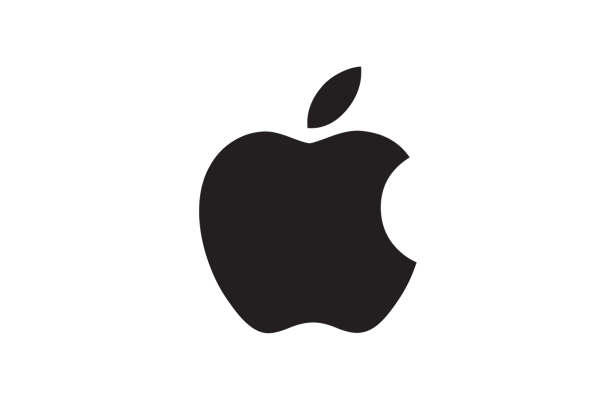
Si vous venez faire réparer un appareil Apple, lisez attentivement les points suivants :
-
Faire une sauvegarde :
Nous vous conseillons de toujours faire une sauvegarde de votre appareil, car les réparateurs risquent de devoir supprimer vos données.
Comment faire une sauvegarde ?
Sur votre iPhone, allez dans Réglages > iCloud > Sauvegarde iCloud. Activez la sauvegarde via le curseur. Ensuite, touchez « Sauvegarder maintenant ». Vous pouvez aussi faire une sauvegarde depuis votre ordinateur. Ouvrez iTunes/Finder et touchez, sur votre iPhone, le coin supérieur gauche ou le menu à gauche. Choisissez la section Résumé. Sous la rubrique Sauvegardes, il y a une option pour faire une sauvegarde manuelle.Attention : il faut faire une sauvegarde séparée pour conserver le contenu de certaines applis (comme WhatsApp). Consultez les réglages de votre appli pour voir les différentes étapes à suivre.
Vous trouverez plus d'informations sur le site web d'Apple.
-
Désactiver la fonction Localiser mon iPhone/iPad/Apple Watch
Avant toute réparation, la fonction Localiser mon iPhone/iPad/Apple Watch doit être temporairement désactivée. Si ce n'est pas le cas, nous ne pouvons pas commencer la réparation. Désactivez cette fonction à l'avance en utilisant votre identifiant Apple et votre mot de passe.
Comment désactiver la fonction Localiser mon iPhone ?
Pour désactiver temporairement la fonction Localiser mon iPhone, suivez les étapes suivantes :- Ouvrez les réglages de votre iPhone (c'est l'appli avec la roue dentée grise).
- Vous verrez votre nom tout au-dessus de l'écran. Appuyez dessus.
- En haut de l'écran, touchez « Localiser mon iPhone ».
- Désactivez « Localiser mon iPhone » en touchant le bouton.
- Saisissez le mot de passe de votre identifiant Apple.
- Ensuite, appuyez sur « Désactiver ».
Votre écran ne marche plus ? Alors, passez par le site web iCloud.
Vous trouverez plus d'informations sur le site web d'Apple.
-
Réparation de batterie
Vous venez pour une réparation de batterie ? Alors, vous pouvez vérifier l'utilité de votre visite au préalable. Selon Apple, une réparation de batterie n'a du sens que si la capacité maximale de la batterie est inférieure à 80 %.
Comment vérifier l'état de ma batterie ?
Pour ce faire, suivez les étapes suivantes : Réglages > Batterie > État de la batterie.'. Ici, vous verrez « Capacité maximum ». Selon Apple, ce n'est que lorsque ce pourcentage est inférieur à 80 % que le remplacement de votre batterie fait une différence.Votre pourcentage est toujours supérieur à 80 % ? Alors, nous pouvons quand même remplacer la batterie pour vous. Vous pouvez également essayer de trouver la raison pour laquelle votre batterie se décharge si rapidement. Ce problème peut être dû à une certaine appli, par exemple. Vous pouvez le voir en revenant à la section Batterie.

ous venez pour la réparation d'un appareil Android ? Alors, lisez ce qui suit !
Faire une sauvegarde :
Nous vous conseillons de toujours faire une sauvegarde de votre appareil, car les réparateurs risquent de devoir supprimer vos données.
Comment faire une sauvegarde ?
- Pour faire une sauvegarde de vos photos, ouvrez l'appli Google Drive dans le dossier Google. Touchez les trois lignes en haut à gauche et cliquez sur « Paramètres ». Activez la fonction « Ajout automatique » sous la section Google Photos.
- Sous la section Google Photos, cliquez sur « Sauvegarder et réinitialiser ». Appuyez maintenant sur « Sauvegarder mes données » sous la section Compte Google. Touchez le curseur en haut pour activer l'option.
Attention : il faut faire une sauvegarde séparée pour conserver le contenu de certaines applis (comme WhatsApp). Consultez les réglages de votre appli pour voir les différentes étapes à suivre.
Vous trouverez plus d'informations sur la création d'une sauvegarde pour votre appareil Samsung ici.
-
Composants officiels
-
Centre de services agréé Apple
-
Peu importe où vous avez acheté le produit
-
Réparation en moins de deux
-
Aussi sur rendez-vous
-
Appareils à emprunter disponibles